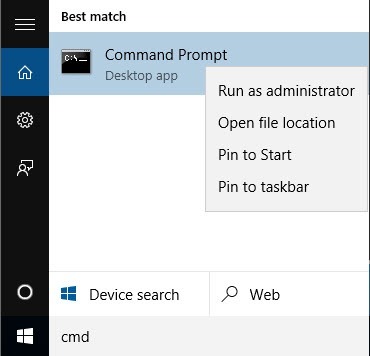如果您的Windows安装出现问题,可以使用几种工具来尝试解决问题。对于硬盘错误,您可以运行检查磁盘(chkdsk),对于损坏或损坏的系统文件,您可以运行系统文件检查程序(sfc)。您可以在Windows本身内运行,这使您无需启动到高级启动屏幕。
在Windows 8/10中运行Chkdsk
要运行chkdsk,请转到计算机然后单击右键单击要检查的磁盘,然后单击属性。
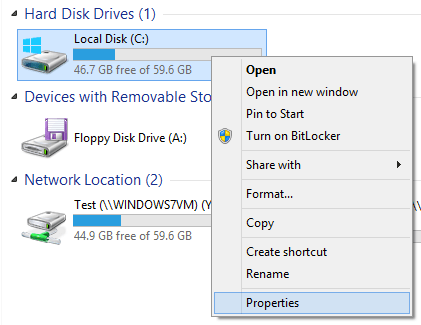
单击工具标签,然后点击错误检查下的检查按钮。
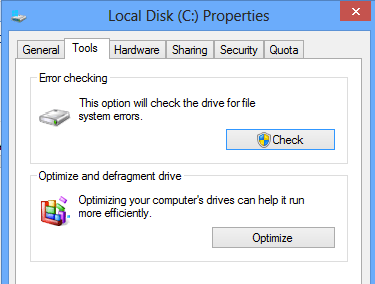
Windows将开始扫描您的驱动器是否有任何错误。这可能需要几分钟。
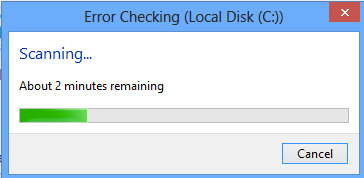
完成后,您会看到有关硬盘是否有任何错误的消息是否开车。
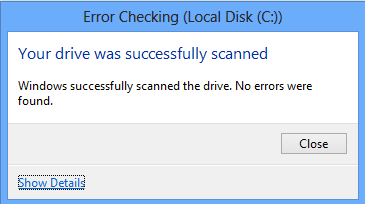
最后,您可以点击显示详情,这将加载事件查看器和告诉你它实际上在系统上运行了chkdsk。
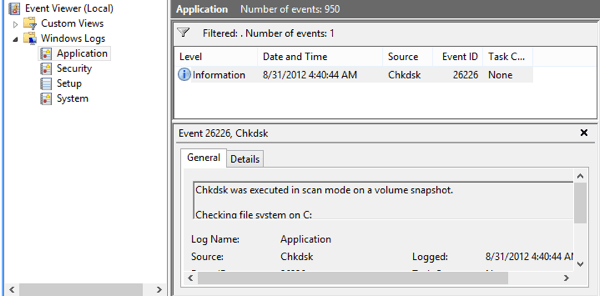
如果你需要对错误检查过程进行更细粒度的控制,我建议你运行chkdsk来自命令行 。它包含许多额外的参数,允许您对错误或坏扇区的驱动器进行更深入的分析。
我写了另一篇文章,详细介绍了命令行版本的chkdsk 和解释了不同的参数。
在Windows 8/10中运行系统文件检查器
系统文件检查器是一个很好的工具,可以验证与Windows一起安装的所有原始文件,并确保没有它们已被删除,更换或以其他方式损坏。如果确实发现问题,它会加载原始系统文件以替换已删除或损坏的文件。
如果Windows冻结或崩溃很多,您可能想尝试运行系统文件检查程序,因为它可能是系统文件损坏或丢失的问题。此外,如果您在Windows中看到其他奇怪的问题,例如缺少应用程序或应用程序未打开等,那么运行SFC没有任何害处。
您可以通过转到“开始”屏幕在Windows 8中运行SFC ,右键单击空白处并选择所有应用。向右滚动,然后右键单击命令提示符。
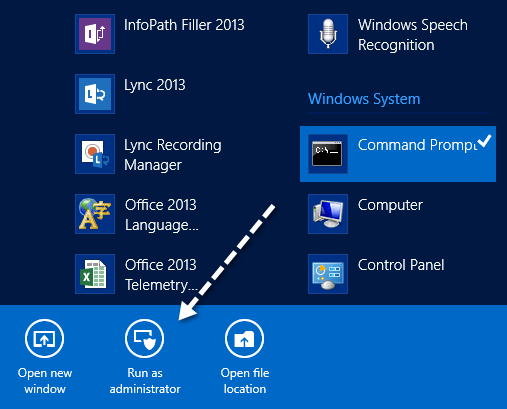
选择以管理员身份运行来自屏幕底部弹出的栏。在Windows 10中,只需单击“开始”并键入cmd即可。右键单击“命令提示符”,然后选择以管理员身份运行。
现在,在命令提示符下键入以下内容:命令:
sfc /scannow
这将启动Windows中所有系统文件的验证过程。
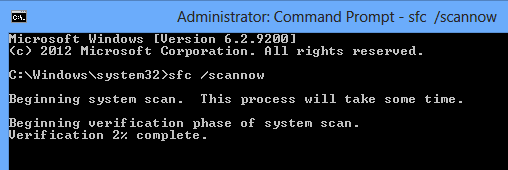
一旦完成,它将显示一条消息,说明一切正常,或者它会告诉您哪些文件有问题并被系统替换。这是Windows中两个易于使用的工具,可帮助解决许多不同类型的问题。
另外,请查看我在第三方硬盘诊断工具 上发布的其他帖子,这些帖子是专为东芝或希捷等特定硬件制造商设计的。如果您遇到硬盘问题,这些程序可能会为您提供更多信息。如果您有任何疑问,请发表评论。享受!